J2EE集成开发工具与配置Word格式.docx
《J2EE集成开发工具与配置Word格式.docx》由会员分享,可在线阅读,更多相关《J2EE集成开发工具与配置Word格式.docx(12页珍藏版)》请在冰豆网上搜索。
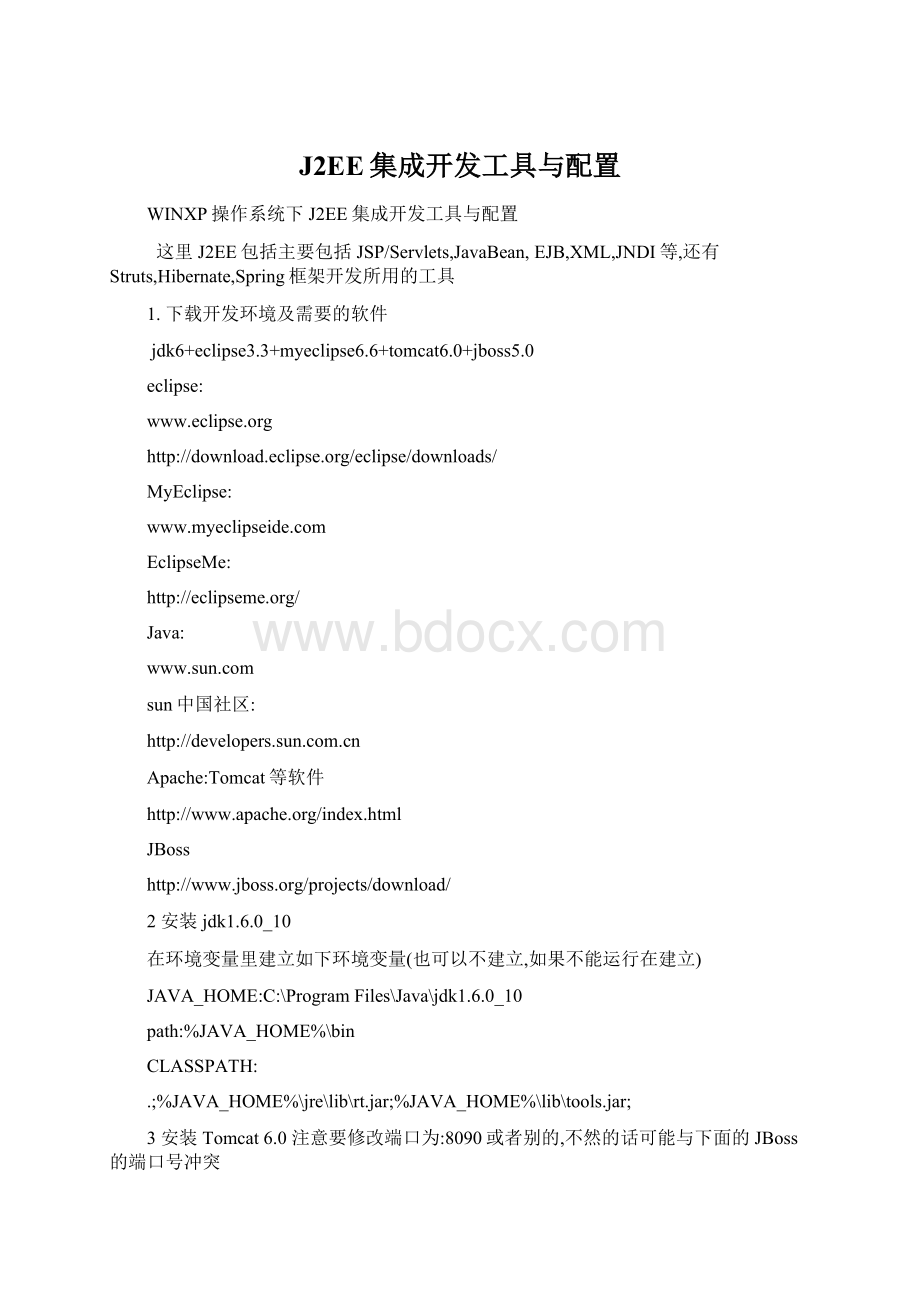
//download.eclipse.org/eclipse/downloads/
MyEclipse:
EclipseMe:
//eclipseme.org/
Java:
sun中国社区:
Apache:
Tomcat等软件
//www.apache.org/index.html
JBoss
//www.jboss.org/projects/download/
2安装jdk1.6.0_10
在环境变量里建立如下环境变量(也可以不建立,如果不能运行在建立)
JAVA_HOME:
C:
\ProgramFiles\Java\jdk1.6.0_10
path:
%JAVA_HOME%\bin
CLASSPATH:
.;
%JAVA_HOME%\jre\lib\rt.jar;
%JAVA_HOME%\lib\tools.jar;
3安装Tomcat6.0注意要修改端口为:
8090或者别的,不然的话可能与下面的JBoss的端口号冲突
在环境变量里建立如下环境变量(也可以不建立,如果不能运行在建立):
CATALINA_HOME:
D:
\Tomcat6.0
PATH:
%CATALINA_HOME%\bin
.,%CATALINA_HOME%\common\lib
4安装JBoss5.0(端口为:
8080,也可以修改)这个解压到你的某一个盘即可,解压过程中或者解压以后,你可以更改文件夹名字如:
我原来解压的为jboss5.0.0GA可以修改为jboss5.0在环境变量里建立如下环境变量(也可以不建立,如果不能运行在建立):
JBOSS_HOME:
D:
\jboss-5.0
%JBOSS_HOME%\bin
.,%JBOSS_HOME%\common\lib
jboss的运行很简单。
将jboss-5.0.0GA.zip解压到本地硬盘的一个目录中。
会有以下几个目录生成:
bin
放置jboss启动和停止的可执行脚本文件
docs
放置jboss的例子、测试脚本和各种脚本配置文件的DTD
lib
放置jboss所需要的部分jar包文件
client
放置EJB客户端运行时所需要的jar包
server
放置各启动类型的服务器端EJB配置所需要的文件等。
jboss-5.0.0GA有三种启动类型,分别为all,default,minimal。
如在windows平台下启动jboss,可直接启动bin目录下的run.bat既可。
5安装Eclipse3.3像JBoss的安装一样,解压一下即可,都是绿色软件不用点击EXE安装,解压过程中或者解压以后,你可以更改文件夹名字如:
我原来解压的为eclipse-SDK-3.3-win32可以修改为eclipse3.3如图1,我的解压在E:
\eclipse3.3\eclipse下
图1
然后点击eclipse.exe即可运行.如图2
图2
为了方便,这时我们可以修改它的工作空间也是workspace,我们把它修改为e:
\work\workspace,这以后我的所有的程序代码都在这个目录下面存放着,Eclipse3.3安装完毕.
6MyEclipse6.6的安装,也就是与Eclipse3.3的集成
我们打开Eclipse3.3如下图3
图3
接着关闭Welcome,可以看到如下图4
安装MyEclipse6.6正式开始哦:
(1)点击help菜单如下图
Help-SoftwareUpdatesFindandInstall
选择Searchforfeaturetoinstall
Next
点击NewArchivedSite会弹出一个窗口,让选择你的硬盘上的MyEclipse_6.6.0_ArchivedUpdateSite.zip,然后点击打开,如图下图
然后点击OK
出现如下图示:
比原来多了一项MyEclipse_6.6.0_ArchivedUpdateSite.zip
然后点击Finish,出现如下图,
注意:
请你自己选中MyEclipse_6.6.0_ArchivedUpdateSite.zip,然后点击Next,按提示安装即可.
MyEclipse的破解问题:
用所给你的MyEclipse6.0以后KeyGen的文件中直接运行MyEclipseKeyGen.jar6.0以后版本选择5.5GA&
Last请你自己生成key,然后注册.
7Tomcat6.0与MyEclipse6.6的集成
上面安装成功以后,如下操作与Tomcat6.0的集成如下图:
点击红色框中的那个图标后,将出现如下图
然后,再点击ConfigureServer,在弹出窗口中双击Server,再双击Tomcat—Tomcat6.x按如下图所示的进行配置Tomcathomedirectory是你上面安装Tomcat6.0是的安装路径,最后Apply一下即可.
8Jboss5.0与MyEclipse6.6的集成
Jboss5.0集成与Tomcat6.0的集成有一点不同就是需要你自己更改一下如下所示JBossJDKname你安装JDK的路径(注意是JDK而不是JRE)
到此所的集成安装完毕.